Wees de eerste om te testen New Windows 10 Builds as Windows Insider
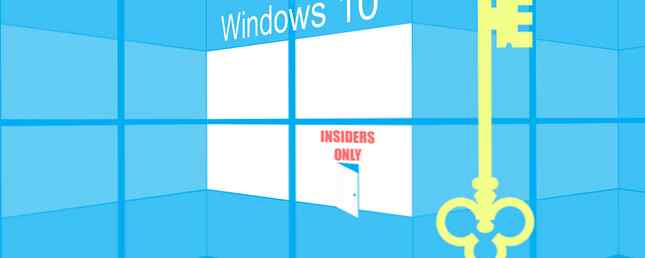
Microsoft heeft zojuist het eerste nieuwe Windows 10 vrijgegeven Wat het MakeUseOf-team van Windows denkt 10 Wat het MakeUseOf-team van Windows denkt 10 De technische omgeving is dol op Windows 10, maar veel gebruikers hebben serieuze problemen met het nieuwe platform. Wat vindt MakeUseOf ervan? We vroegen ons team om meningen over Windows 10 en hier hebben ze ... Read More build sinds de officiële release op 29 juli en Windows Insiders in de Fast-ring zijn de eersten die het uitproberen.
Als je nieuwsgierig bent naar nieuwe functies en bereid bent om onderweg een paar bugs op te lossen, kun je je op elk gewenst moment aanmelden voor het Windows Insider-programma en laten we je zien hoe.
Aan de andere kant, als je Windows 10 gewoon soepel hebt laten werken, moet je voorlopig wegblijven van optionele updates en wachten tot Insiders ze een aantal goede tests hebben gegeven. Ondertussen is het afwijzen van Insider-builds enigszins behaard geworden en dat zullen we ook behandelen.
Bouw 10525 samengevat
Build 10525 lanceert de Threshold 2-branch (ook bekend als Wave 2), een reeks updates voorafgaand aan een grotere publieke update die wordt verwacht voor de herfst. De build introduceert de volgende wijzigingen:
- Nieuwe kleuropties voor de onderstaande Start-, Actiecentrum-, Taakbalk- en Titelbalken Instellingen> Aanpassing> Kleuren.
- Verbeteringen aan de Memory Manager, die nu ongebruikte pagina's comprimeert in plaats van ze op schijf te schrijven. Hierdoor kunt u meer applicaties in het actieve geheugen houden. Hoeveel RAM heeft u echt nodig? Hoeveel RAM heb je echt nodig? RAM is als kortetermijngeheugen. Hoe meer u multitaskt, hoe meer u nodig heeft. Ontdek hoeveel uw computer heeft, hoe u er het meeste uit kunt halen, of hoe u meer krijgt. Meer lezen en de reactiesnelheid van Windows 10 zal toenemen.
- De Insider Hub komt terug, zie hieronder.

Als prerelease-software kan van deze build bugs worden verwacht. De volgende zijn bekende problemen:
- Mobiele hotspot werkt niet in deze build. Wanneer u internet deelt vanaf uw apparaat met mobiel breedband met behulp van Mobile Hotspot, zal het geen geldig IP-adres krijgen van uw apparaat en zal het geen internettoegang tonen.
- Een update van de Movies & TV-applicatie van de Store is vereist om een probleem met het afspelen van video op te lossen.
- Optionele talenpakketten zijn niet beschikbaar tijdens de eerste lancering van deze vlucht, deze zal later deze week beschikbaar zijn.
Sluit u aan bij het Windows Insider-programma
Als u een upgrade hebt uitgevoerd naar Windows 10 vanuit een insidervoorbeeld en het Insider-programma niet hebt verlaten, ontvangt u deze nieuwe build automatisch. Als u een upgrade van Windows 7 of 8.1 hebt uitgevoerd, kunt u een Windows Insider worden via de app Instellingen.
Merk op dat je een Microsoft-account moet gebruiken om deel te nemen aan het Insider-programma! Ga naar Start> Instellingen of gebruik de sneltoets Windows-toets + I om de app Instellingen te starten en navigeer vervolgens naar Accounts> Uw account. Zorg ervoor dat u bent aangemeld met een Microsoft-account 5 Beveiligingstips die u moet overwegen bij gebruik van een Microsoft-account 5 Beveiligingstips die u moet overwegen bij gebruik van een Microsoft-account U kunt niet veel van de nieuwe Windows 8-gebruikersinterface gebruiken zonder een Microsoft-account. Het account dat u gebruikt om in te loggen op uw computer is nu een online account. Dit roept beveiligingsproblemen op. Lees meer en stel er een in voor het geval u dat niet bent.

Vervolgens moet u zich aanmelden als Windows Insider. Ga naar de website van het programma, log in met uw Microsoft-account en word gratis lid.
Als u zich wilt aanmelden voor het Windows Insider-programma, drukt u op Windows-toets + I, ga naar Update en beveiliging> Geavanceerde opties, en onder Krijg Insider-builds Klik Begin. Mocht de knop grijs worden, ga dan naar Privacy> Feedback en diagnostiek in de app Instellingen en instellen Diagnostische en gebruiksgegevens naar Volledig (aanbevolen) of Enhanced.

Let op de waarschuwingen dat u Windows 10-voorbeelden niet moet installeren Waarom de technische preview van Windows 10 niet uw belangrijkste besturingssysteem zou moeten zijn Waarom de technische preview van Windows 10 niet uw belangrijkste besturingssysteem zou moeten zijn Als u denkt dat Windows 10 een keylogger is, weet u niets van de doel van een technische preview. Dat is OK, want we zijn hier om het uit te leggen. Lees Meer op uw hoofdmachine en dat de enige manier om te stoppen met het ontvangen van Insider-builds is om Windows vanaf nul te installeren. We raden u ten zeerste aan bereid een systeemimage voor voordat je doorgaat!

Wanneer u uw instemming bevestigt, wordt u gevraagd om het systeem opnieuw te starten om uw inschrijving te voltooien. Na het opnieuw opstarten keert u terug naar de app Instellingen en controleert u uw Insider-status. Je kunt nu kiezen om in de Langzaam of Snel ring. Als je zin hebt om nieuwe functies uit te proberen, doe dan mee met de Fast-ring, maar als je minder nieuwsgierig bent of je enigszins zorgen maakt over buggy-updates (waarom ben je lid geworden van het Insider-programma !?), kies dan voor de Slow-ring.

Bezoek de Insider Hub en geef feedback
Microsoft ontving onlangs enige kritiek voor het verwijderen van gebruikersfeedback. Ze gaven prompt toe dat ze oude feedback hadden gewist om te geven “de nieuwste, meest relevante feedback” een kans om gezien te worden. Voor details verwezen ze naar een eerdere post die beschrijft wat ze doen met feedback. Het belangrijkste is dat als je ooit feedback hebt achtergelaten, je er altijd voor wordt gecrediteerd:
We geven je nog steeds krediet in Insider Hub voor de feedback die je eerder hebt achtergelaten. Je kunt hieronder een volledige geschiedenis van je feedback bekijken “Mijn feedback” met een speciale markering genaamd “Archief” voor pre-release feedback.
Insider Hub
Net voordat Windows 10 werd vrijgegeven voor het publiek, verstopte Microsoft de Insider Hub. Vanaf Threshold 2 is het teruggekeerd. De Insider Hub biedt een leuke manier om meer te leren over Windows 10; je kunt lezen over nieuwe functies in aankondigingen en Microsoft helpen deze te testen door quests te voltooien.

Als u nog geen upgrade hebt uitgevoerd en / of als u de Insider Hub niet ziet Alle apps in het Startmenu kun je het handmatig toevoegen. Ga naar Instellingen> Systeem> Apps en functies, Klik Beheer optionele functies, Klik Voeg een functie toe, kiezen Insider Hub en klik Installeren.
Windows Feedback
Je kunt je indruk delen via de Insider Hub wanneer je een quest voltooit of wanneer je wordt gevraagd om input van Microsoft. De beste manier om problemen te melden en wijzigingen voor te stellen, is echter Windows Feedback app, gevonden onder Alle apps in het Start-menu.
Jij kan Voeg nieuwe feedback toe, upvote suggesties en problemen toegevoegd door anderen en plaats uw eigen opmerkingen. Als u een Windows Insider bent, kunt u met de app ook Maak een screenshot, een probleem reproduceren, de feedback van andere Insiders bekijken en feedback filteren van eerdere builds.
Microsoft waardeert feedback en belooft voordelen voor Windows Insiders:
Feedback van Windows Insiders helpt ons niet alleen Windows 10 te bouwen - het helpt ons ook om vorm te geven aan de manier waarop we het programma uitvoeren. Windows Insiders hebben ons bijvoorbeeld gevraagd om de cadans voor vluchten te verbeteren en de Windows Feedback-app in het product te houden - wat we hebben gedaan. (...) In de afgelopen maanden hebben we feedback bekeken om te zien welke veranderingen we in de toekomst willen maken. (...) We zullen ons best doen om ervoor te zorgen dat we elk aspect van het programma verbeteren, van build-distributie tot de Feedback-app en Insider Hub. En natuurlijk zijn we ook op zoek naar meer leuke dingen voor Windows Insiders, zoals ons Insiders to Campus-evenement, Ninja Cat-goodies, speciale achtergronden en meer.
Verlaat het Windows Insider-programma
Helaas is opt-out niet zo eenvoudig. De volgende berichten verschijnen wanneer u probeert Stop Insider-builds.

als jij lid geworden van meer dan 31 dagen geleden, je enige optie is om Windows 7 of 8.1 herstelmedia te maken. Een opstartbare USB, CD of DVD maken om Windows te installeren met behulp van een ISO-bestand Een opstartbare USB, CD of DVD maken om Windows te installeren met behulp van een ISO-bestand Windows opnieuw installeren? In dit artikel laten we u zien waar u Windows 7, 8, 8.1 en 10 installatiebestanden kunt vinden en hoe u vanaf het begin een opstartbare USB, CD of DVD kunt maken. Lees Meer, gebruik uw originele licentiesleutel om de respectieve Windows-versie te installeren en upgrade vervolgens naar Windows 10. Hoewel uw licentiesleutel is ingesloten in uw UEFI / BIOS (de meest moderne Windows 8-apparaten), moet een nieuwe Windows 10-installatie worden geactiveerd.
als jij heeft zich in de afgelopen 31 dagen aangesloten bij het Insider-programma, het proces is iets minder irriterend - als je geluk hebt. U kunt mogelijk teruggaan naar uw vorige Windows-versie Downgraden van Windows 10 naar Windows 7 of 8.1 Hoe downgraden van Windows 10 naar Windows 7 of 8.1 Windows 10 is hier en misschien is het niet wat u verwachtte. Als u al een upgrade hebt uitgevoerd, kunt u een rollback uitvoeren. En als u dat nog niet hebt gedaan, maak dan eerst een systeemback-up. We laten u zien hoe. Meer lezen, op voorwaarde dat u de map Windows.old niet hebt verwijderd en de map is correct aangemaakt toen u een upgrade uitvoerde. Gebruikers die de Windows Media Creation Tool hebben gebruikt om te upgraden Make Today Your Launch Day: Get Windows 10 Now! Maak vandaag uw lanceerdag: download nu Windows 10! U staat te popelen om Windows 10 te installeren. Helaas hebt u de Insider Preview gemist en nu duurt het even voordat de upgrade voor u is uitgerold. U kunt nu als volgt Windows 10 downloaden! Meer lezen kan direct problemen ondervinden omdat belangrijke bestanden ontbreken.
Als u wilt downgraden, drukt u op Windows-toets + I om de app Instellingen te starten, ga naar Update & beveiliging> Herstel, en onder Ga terug naar… druk op Begin.
Microsoft heeft de volgende speciale opmerkingen toegevoegd:
- Als je tijdens je Windows 10-upgrade een externe USB hebt gebruikt als extra geheugen, heb je toegang tot die USB nodig (en hopelijk heb je deze niet gewist!).
- Als je je wachtwoord hebt gewijzigd nadat je hebt bijgewerkt naar Windows 10, moet je je oude wachtwoord bij de hand hebben om het OS te herstellen.
- Geïnstalleerde programma's of instellingen zijn gewijzigd sinds de upgrade naar Windows 10 verloren gaat
- Als u na het terugdraaien problemen ondervindt met een moderne app, verwijdert u deze eenvoudig en installeert u deze opnieuw.
Windows Insiders hebben meer plezier
Het testen van nieuwe Windows 10-builds kan riskant zijn, maar het is ook een kans om met nieuwe functies te spelen voordat iemand anders de kans heeft. Als je Windows 10-ervaring tot nu toe probleemloos is verlopen, moet je deelnemen aan het Windows Insider-programma. Zorg er wel voor dat je een systeemkopie voorbereidt voordat je naar binnen gaat.
Bent u een Windows Insider? Wat is je ervaring en hoeveel prestaties heb je verzameld in de Insider Hub?
Ontdek meer over: Windows 10, Windows Upgrade.


